PDFelement - أداة تعديل PDF سهلة الاستخدام وفعالة
ابدأ بأسهل طريقة لإدارة ملفات PDF باستخدام PDFelement!
تعد طباعة صفحات متعددة على ورقة واحدة من أفضل الطرق لتوزيع نسخة من ملفاتك، سواء كانت PDF أو Excel أو Word. إذا كنت تتساءل عن كيفية طباعة صفحتين على صفحة واحدة، فلا داعي للقلق لأنك لست وحدك.
يوجد العديد من خيارات التنسيق الموجودة لطباعة صفحات متعددة لكل صفحة، وهذه ميزة مفيدة للغاية لإنشاء كتيبات أو مشاركة العروض التقديمية مع جمهورك.
بالإضافة إلى ذلك، تساعدك طباعة أوراق متعددة على صفحة واحدة على تسهيل عملية التحقق من تخطيط المستند لتوفير الورق. ألم تتعلم بعد كيفية طباعة صفحتين على صفحة واحدة؟ مرر لأسفل الصفحة حتى نهايتها وابحث عن دليل كامل لتنفيذ العملية.
ستشرح لك المقالة كيفية استخدام إعدادات الطباعة في Word وPDF وExcel وPowerPoint لطباعة صفحات / شرائح متعددة على صفحة واحدة. اتبع التعليمات بدقة لتنفيذ العملية بسهولة.
القسم 1. كيفية طباعة صفحتين على صفحة واحدة باستخدام Microsoft Word
يمتلك Microsoft Word العديد من الميزات المفيدة التي تتيح لك استخدام هذا البرنامج بأفضل طريقة ممكنة. وإذا فتحت خيارات الإعدادات المختلفة لمستند MS word، فمن المحتمل أنك واجهت مربع حوار إعداد الصفحة. يحتوي أيضاً على مجموعة متنوعة من الطرق المختلفة التي يمكنك عبرها تخصيص مظهر المستند على الصفحة.
مع ذلك، يوجد بعض الخيارات الأخرى في قائمة الطباعة التي يمكن أن تكون مفيدة، خاصة إذا أردتَ طباعة صفحتين أو أكثر على صفحة واحدة. لكل شخص لديه احتياجات طباعة مختلفة، لذلك يقدم هذا البرنامج أيضاً خيارات متعددة لتنسيق المستندات لدرجة مثيرة للإعجاب. يمكنك التحكم بشكل كبير في طباعة المستندات، وبوسعك حتى تخصيص العدد الإجمالي للصفحات المطبوعة على ورقة واحدة.
يمكن لبرنامج Word طباعة ما يصل إلى 16 صفحة على ورقة واحدة، إذ تساعد هذه الميزة على توفير تكاليف الورق والطوابع البريدية في حالات معينة.
يمكنك استخدام أداة Zoom لتقليل حجم صفحات Microsoft Word، وأفضل شيء في هذه الأداة هي أنها لا تغير تصميم الصفحة وتنسيقها. بالإضافة إلى ذلك، يمكن لـMicrosoft Word أيضاً الطباعة على وجهي الورقة بحيث يمكنك بسهولة التحقق من محتوى المستند دون قلب الصفحات مراراً وتكراراً.
إليك الدليل التعليمي البسيط حول كيفية طباعة صفحتين على ورقة واحدة. اتبع الخطوات التالية لإتمام المهمة بشكل صحيح.
- لبدء العملية، شغل Microsoft Word على نظامك وافتح المستند الذي تريد طباعته.
- انتقل إلى شريط القائمة وانقر على زر "File"، ثم حدد خيار "Print" وانتقل إلى الخطوة التالية.
- ستظهر قائمة كاملة على الشاشة حيث يتعين عليك اختيار الصفحات التي تريد طباعتها. ستبدأ الإعدادات المحددة سابقاً بطباعة المستند بالكامل، لكن يمكنك اختيار صفحات معينة للطباعة عبر كتابة أرقامها في حقل الصفحة. بالإضافة إلى ذلك، يمكنك تعديل الإعدادات الأخرى أيضاً، مثل حجم الورق والهوامش والاتجاهات إذا لزم الأمر.
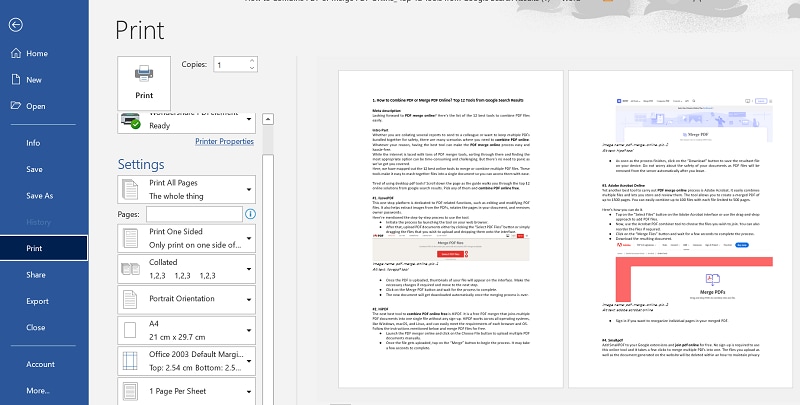
- بمجرد الانتهاء من التغييرات، بوسعك توسيع سهم القائمة المنسدلة الموجود بجانب علامة التبويب "Pages Per Sheet" وتحريك المؤشر إلى الخيار "2 pages per sheet"؛ انقر عليها لطباعة صفحتين على ورقة واحدة. سيبدأ بعد ذلك MS Word بقياس الصفحات لتناسبها على ورقة واحدة. بالإضافة إلى ذلك، فإنه يضع بالحسبان أيضاً حجم الورق الذي حددته من Paper" Size Box".
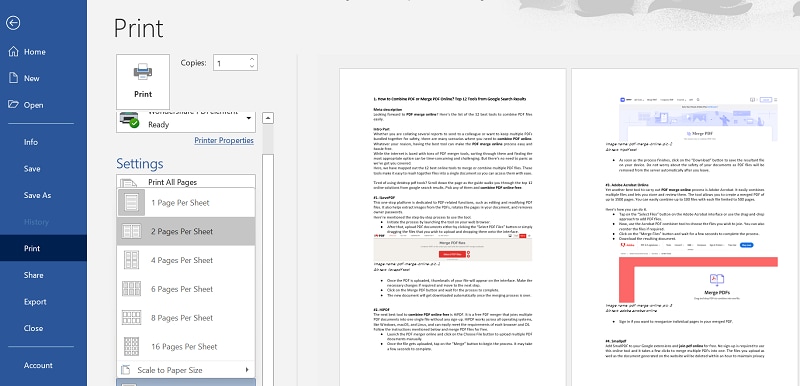
- أخيراً، انقر فوق الزر "Print " وانتظر بعض الوقت حتى تكتمل العملية.
القسم 2. كيفية طباعة صفحتين PDF على ورقة واحدة باستخدام PDFelement
لقد أصبحت تلك الأيام عندما كان العمل مع ملفات PDF يستغرق وقتاً طويلاً وصعباً من الماضي. أما الآن، فإن الإنترنت يحتوي على العديد من الأدوات عبر الإنترنت والحواسيب التي تدعم جميع الخصائص المتعلقة بـPDF لتسهيل العملية أكثر. PDFelement هي إحدى هذه الأدوات التي يمكنك الاعتماد عليهاPDFelement.
يعد PDFelement أسهل طريقة واكثرها استخداماً وفعالية لتعديل ملفات PDF، فهذه الأداة ليست أقل من حل بسيط للتعامل مع تنسيق الملف هذا. ما يجعل هذا البرنامج مميزاً هو توافقه الشامل حيث يمكنك استخدامه عبر جميع الأجهزة الأساسة، بما في ذلك الحواسيب والهواتف المحمولة وعلى الإنترنت.
تحتوي هذه الأداة على الإصدار المجاني والمدفوع، ويقترح على المستخدمين اختيار الإصدار الذي يناسب متطلباتهم وميزانيتهم. لكن إذا كنتَ تستخدم ملفات PDF كثيراً وتبحث عن برنامج بأسعار معقولة، فقد يكون PDFelement هو الخيار الأمثل لك.
يمثل هذا حل PDF فعال متعدد المنصات يعمل بشكل أسرع وأكثر كفاءة. بالإضافة إلى ذلك، لإجراء تعديلات على ملفات PDF الكبيرة، فإنه يسمح لك أيضاً بطباعة صفحات متعددة على ورقة واحدة ببضع ثوانٍ، بهذا يمكنك توفير وقتك للمهام الأساسية الأخرى.
أفضل شيء في هذه الأداة هي واجهتها البسيطة سهلة الاستخدام. يتميز البرنامج أيضاً بلوحة يسهل التنقل ضمنها، وشريط أدوات ومنطقة عمل بحيث يمكنك بسهولة تنفيذ المهمة دون طلب أي مساعدة إضافية. لكن عند طباعة صفحات متعددة على صفحة واحدة، ضع في اعتبارك إعدادات الطابعة، كما لو غيرتَ الطابعة، فإنها تؤثر بشكل مباشر على الإعدادات وكذلك النتيجة النهائية.
هل أنت مستعد؟ إليك دليل خطوة بخطوة حول كيفية طباعة 4 صفحات على ورقة واحدة باستخدام أداة Wondershare PDFelement.
الخطوة 1 رفع مستند PDF
ابدأ بتحميل الأداة وتثبيتها على نظامك. شغل PDFelement وأضف مستند PDF الذي تريد طباعته. لإضافة المستند، انقر فوق خيار "Open PDF" وسيعيد توجيهك إلى نافذة المتصفح المحلية حيث يمكنك تحديد موقع ملف PDF المطلوب لرفعه. انقر فوق "Open" وأضف الملف إلى الواجهة.
وبمجرد رفع الملف، انقر فوق علامة التبويب "File" وحدد خيار الطباعة من القائمة المنسدلة.
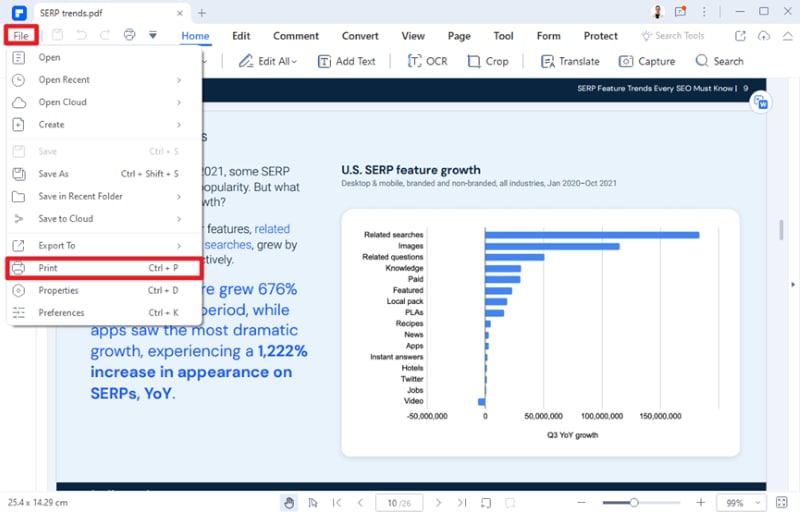
الخطوة 2 تخصيص ملف PDF باستخدام خيار الطباعة
بعد النقر فوق خيار "Print"، ستظهر القائمة على الشاشة تتيح لك تخصيص ملف PDF بعدة طرق. يمكنك إجراء تغييرات متعددة في مظهر ملف PDF مثل تغيير الاتجاه وحجم الصفحة وترتيبها. بالإضافة إلى ذلك، بوسعك أيضاً طباعة صفحات مخصصة إذا لم يكن ملف PDF مطلوباً للطباعة بأكمله.
انتقل إلى "Print Mode" واختر العدد الإجمالي للصفحات التي تريد طباعتها لكل ورقة بناءً على حجم صفحتك.
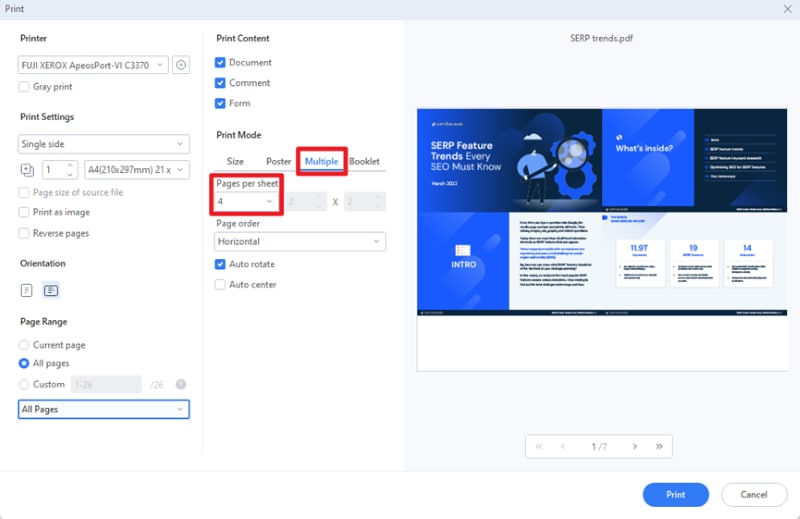
الخطوة 3 طباعة ملف PDF
بمجرد أن تشعر بالرضا عن التغييرات التي أجريتها، انقر فوق الزر "Print" الموجود في الركن الأيمن السفلي من الصفحة. وبعد النقر فوق الزر، ستظهر قائمة منبثقة على الشاشة بحيث يمكنك اختيار الطابعة المناسبة وعدد النسخ التي تريد طباعتها.
انتقل الآن إلى خيار "Page Size" وحدد الحجم المناسب بناءً على العدد الإجمالي للصفحات على الورقة. هذه هذ الطريقة لطباعة 4 صفحات على ورقة واحدة.
PDFelement هو برنامج تعديل PDF مزود بجميع الأدوات والميزات المناسبة لجعل عملية تعديل PDf أسهل بالنسبة لك.
القسم 3. كيفية طباعة صفحتين على ورقة واحدة في Excel
تهدر أوراق عمل Excel المطبوعة الكثير من الورق، وربما يوجد صف أو عمود لا يتناسب مع صفحة واحدة مما يتسبب في طباعة ورقة إضافية. في هذه الحالة، تأتي عملية طباعة أوراق متعددة على صفحة واحدة لحل المشكلة.
عندما يتعلق الأمر بالمصنف الذي يحوي القليل من البيانات ذات صلة في كل من أوراق العمل المتعددة، فقد تكون طباعة جميع الصفحات على ورقة واحدة هي أفضل طريقة لمراجعة المعلومات أو الرجوع إليها أو التقاطها.
يقدم Excel الكثير من الخيارات عند محاولة طباعة المصنف. ويمكنك إما طباعة ورقة العمل بأكملها، أو منطقة معينة في الورقة أو أوراق متعددة أو جميع الأوراق دفعة واحدة.
هل تتساءل عن كيفية طباعة ورقتين على صفحة واحدة؟ ستوضح الخطوات المذكورة في الأسفل كيفية تعديل إعدادات الطابعة في Excel لطباعة أوراق عمل متعددة على صفحة واحدة.
- أضف أولاً ورقة عمل Excel التي تريد طباعتها. وفي الشريط، انتقل إلى زر "File" ثم اضغط على خيار "Print".
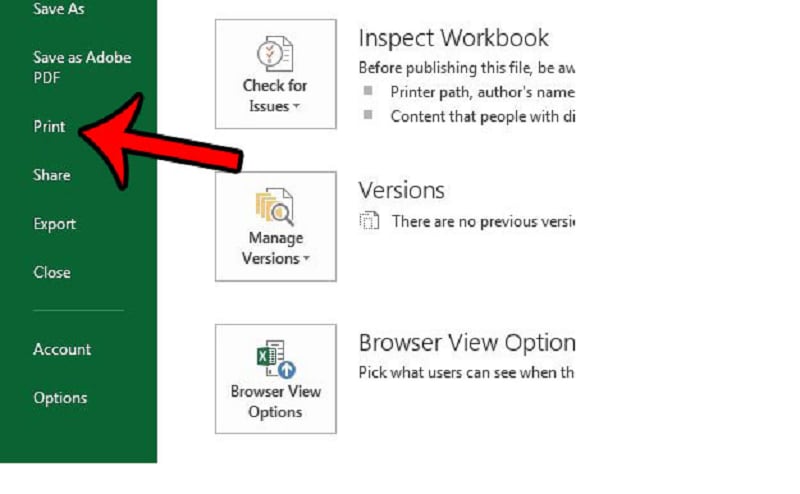
- ستظهر قائمة الإعدادات المنسدلة على الشاشة بحيث تحتاج إلى تحديد خيار "Print Entire Workbook" ثم تحديد "Printer Properties".
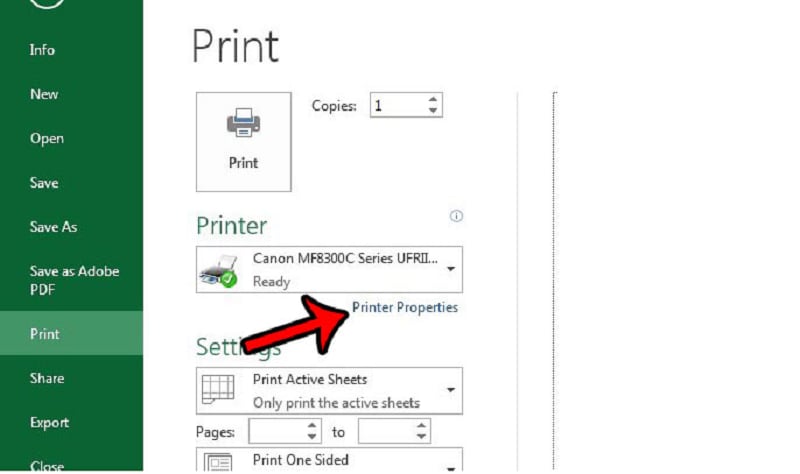
- تذكر أن نافذة Printer Properties تعتمد على نوع الطابعة التي أوصلتها بجهازك. ومن القائمة، حدد "2 pages per sheet" وانقر على "Ok" للمتابعة. سيستغرق ضع ثوان لإكمال العملية وسيبدأ بطابعة ورقتين على صفحة واحدة.
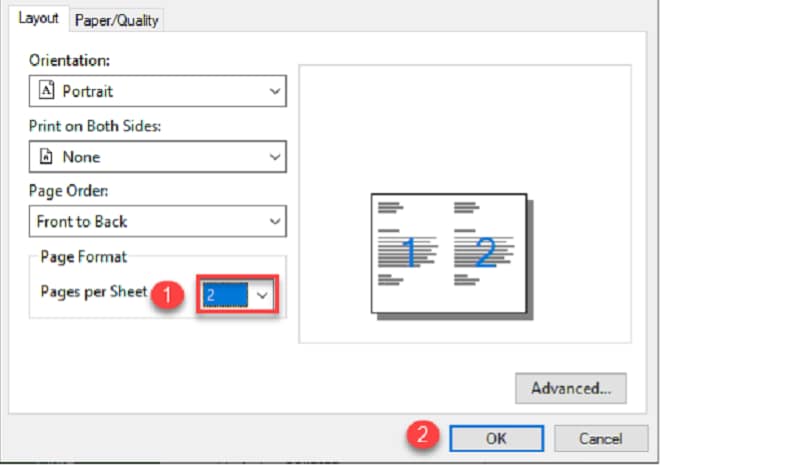
القسم 4. كيفية طباعة 4 شرائح على صفحة واحدة في PowerPoint
إذا كنت تبحث عن طريقة لتوزيع نسخ من عرض PowerPoint التقديمي على الجمهور، فننصحك بطباعة شرائح متعددة على ورقة واحدة بدلاً من طباعة كل شريحة. يوفر هذا بلا شك الكثير من الورق ويسهل عليك الوصول إلى المحتوى بالكامل في صفحة واحدة.
لكن تسمح لك إعدادات العرض التقديمي الافتراضية بطباعة شريحة واحدة فقط لكل صفحة، لذلك ستحتاج إلى بذل القليل من الجهد لتعديل الإعدادات المحددة سابقاً. من السهل جداً طباعة عروض PowerPoint التقديمية والشرائح لتوزيعها، إليك كيفية طباعة 4 صفحات لكل ورقة.
- ابدأ بتشغيل MS PowerPoint وافتح مستند العرض التقديمي الذي تريد طباعته، ثم انتقل إلى شريط أدوات الشريط في PowerPoint، وانقر فوق الخيار "File".
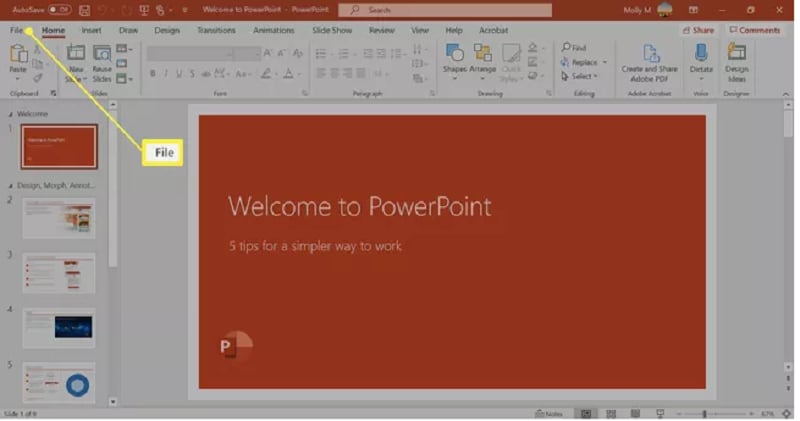
- ستحتاج إلى تحديد الزر "Print" لمتابعة العملية. يمكنك بدلاً من ذلك أيضاً الضغط على Ctrl + P على لوحة المفاتيح للوصول إلى نافذة الطباعة على الفور.
- انقر فوق "Full Page Slides" ضمن علامة التبويب "Settings" وانتقل لاختيار تخطيط الطباعة إما عمودياً أو أفقياً.
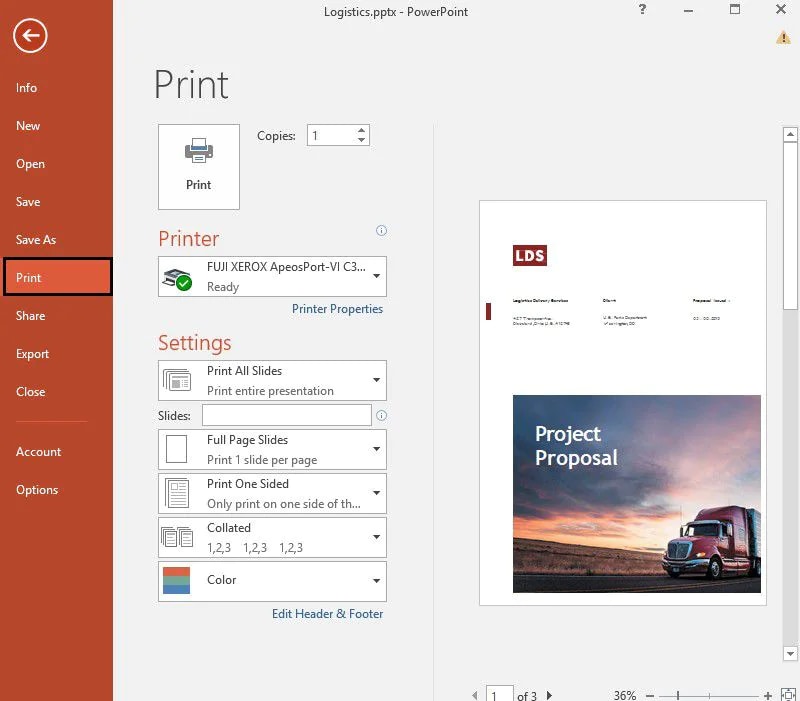
- يمكنك توسيع خيار "Handouts" وتحديد عدد الشرائح لكل صفحة، إذ تتنوع الخيارات من شريحة واحدة لكل صفحة إلى 9 شرائح لكل صفحة. ضع في اعتبارك أنه يجب عليك اختيار عدد الشرائح التي سيكون من السهل قراءتها، علماً أن أكثر التخطيطات استخداماً هي 4 / 6 شرائح لكل صفحة.
- حدد عدد النسخ التي تريد طباعتها وانقر فوق الزر "Print" لإنهاء العملية، ثم انتظر بضع ثوان حتى تكمل الطابعة العملية.
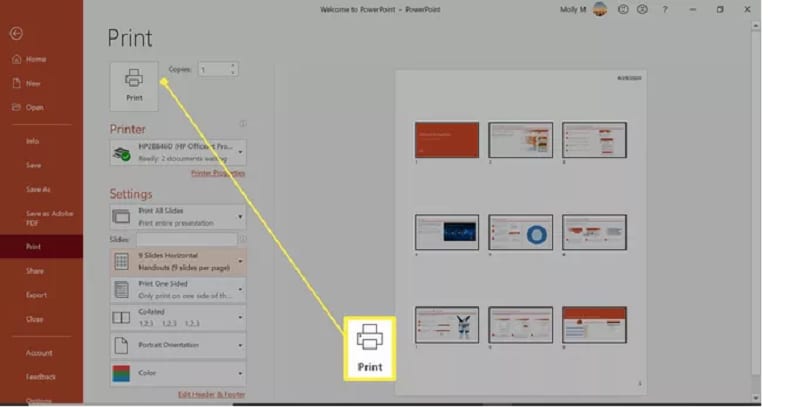
هذا كل شيء عن كيفية طباعة صفحتين على ورقة واحدة. نأمل أن تجد بحثنا ممتعاً ومفيداً. استخدم الخطوات المذكورة أعلاه وحافظ على أوراقك عن طريق طباعة صفحات أقل.

